라즈베리 파이 피코 DHT22 온습도 센서
이 가이드는 라즈베리 파이 피코와 DHT22 온도 및 습도 센서를 함께 사용하는 방법을 보여줍니다. 다음 내용을 다룹니다:
- Raspberry Pi Pico에 DHT22 센서 연결하기
- Raspberry Pi Pico에 DHT22 모듈 연결하기
- DHT22 센서 및 모듈을 사용하여 온도와 습도 측정을 위한 Raspberry Pi Pico 프로그래밍하기
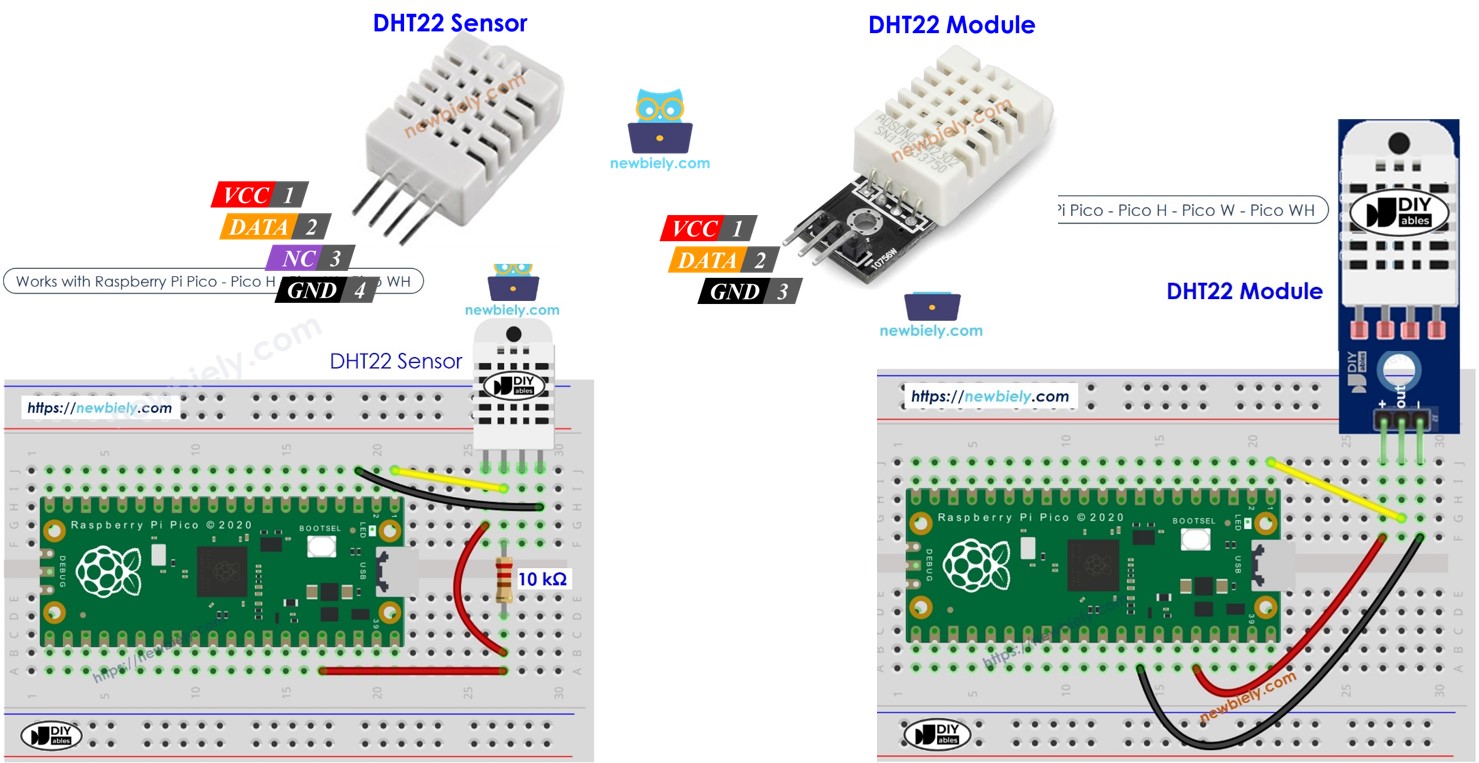
준비물
| 1 | × | 라즈베리 파이 피코 W | 쿠팡 | 아마존 | |
| 1 | × | 라즈베리 파이 피코 (또는) | 쿠팡 | 아마존 | |
| 1 | × | 마이크로 USB 케이블 | 아마존 | |
| 1 | × | DHT22 온도 습도 센서 모듈 | 쿠팡 | 아마존 | |
| 1 | × | 10 kΩ Resistor | 아마존 | |
| 1 | × | 브레드보드 | 쿠팡 | 아마존 | |
| 1 | × | 점퍼케이블 | 쿠팡 | 아마존 | |
| 1 | × | (추천) 라즈베리 파이 피코용 스크루 터미널 확장 보드 | 아마존 |
DHT22 온도 및 습도 센서에 대하여
| DHT22 | |
|---|---|
| Temperature Range | -40°C to 80°CW |
| Temperature Accuracy | ± 0.5°C |
| Humidity Range | 0% to 100% |
| Humidity Accuracy | ± 2 to 5% |
| Reading Rate | 0.5Hz (once every 2 seconds) |
| Operating Voltage | 3 to 5V |
핀 배치
DHT22에는 두 가지 형태가 있습니다: 하나는 센서만 있는 형태이고, 다른 하나는 완전한 모듈입니다.

DHT22 센서에는 네 개의 핀이 있습니다.
- GND 핀: 이 핀을 GND (0 볼트)에 연결하세요.
- VCC 핀: 이 핀을 VCC (5 볼트 또는 3.3 볼트)에 연결하세요.
- DATA 핀: 센서가 Raspberry Pi Pico와 통신할 수 있도록 이 핀을 사용하세요.
- NC 핀: 이 핀은 사용되지 않으므로 무시해도 됩니다.
DHT22 모듈에는 세 개의 핀이 있습니다:
- GND 핀: GND (0 볼트)에 연결
- VCC 핀: VCC (5 볼트 또는 3.3 볼트)에 연결
- DATA 핀: 센서와 Raspberry Pi Pico 간 정보 전송에 사용됨
일부 제조사는 DHT22 센서를 GND, VCC, DATA(또는 때때로 -, +, OUT으로 표기됨) 핀 세 개가 있는 모듈 형태로 제공합니다.
선연결
DHT22 센서와 Raspberry Pi Pico 사이에 5K에서 10K 옴 범위의 저항을 연결하여 데이터 라인을 HIGH 상태로 유지하고 통신을 가능하게 합니다.
라즈베리 파이 피코 - DHT22 센서 배선
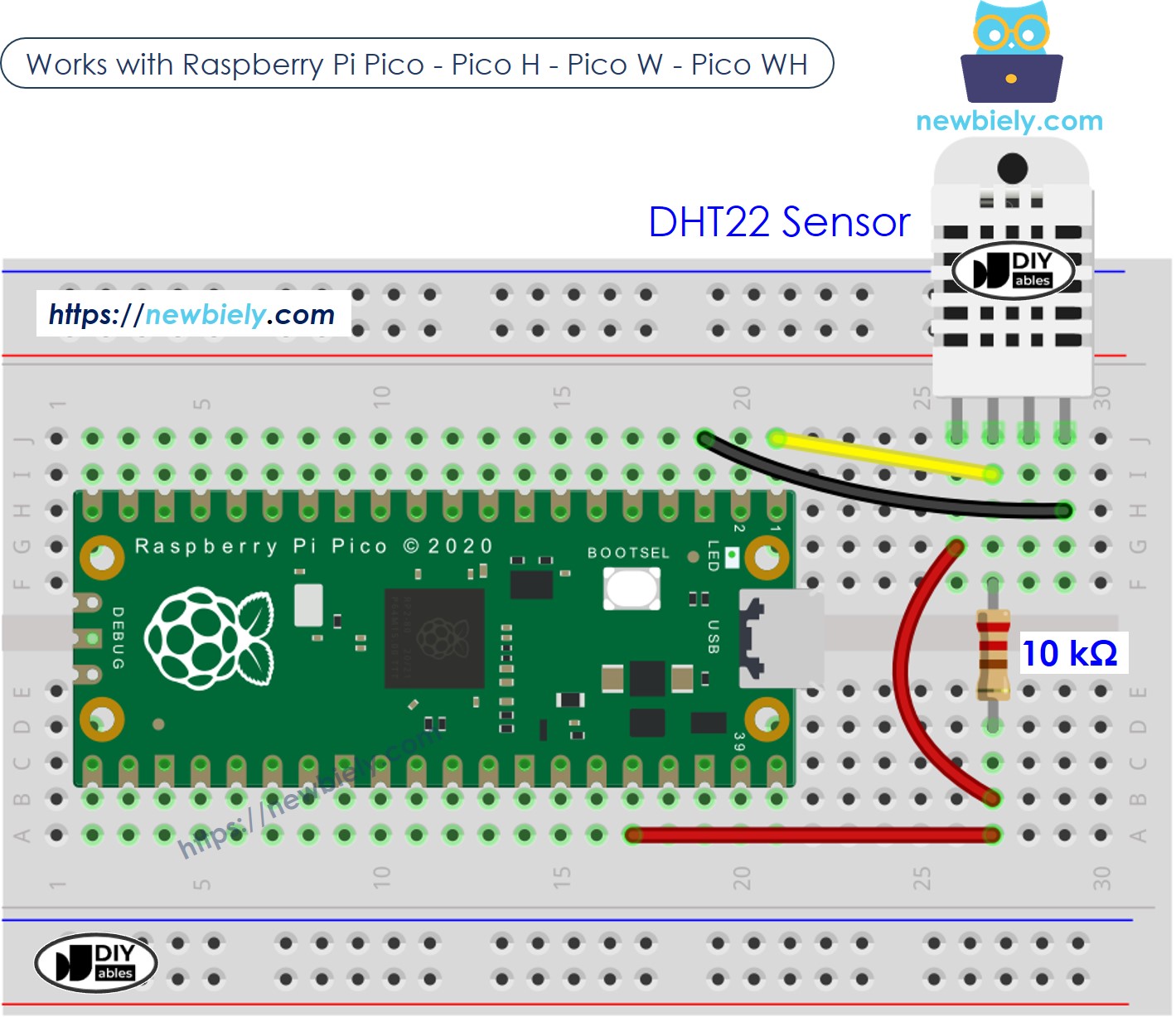
이 이미지는 Fritzing을 사용하여 만들어졌습니다. 이미지를 확대하려면 클릭하세요.
Raspberry Pi Pico - DHT22 모듈 배선
대부분의 DHT22 센서 모듈은 내장 저항을 포함하고 있으므로 추가 저항을 연결할 필요가 없습니다. 이로 인해 배선 또는 납땜 과정이 더욱 쉬워집니다.
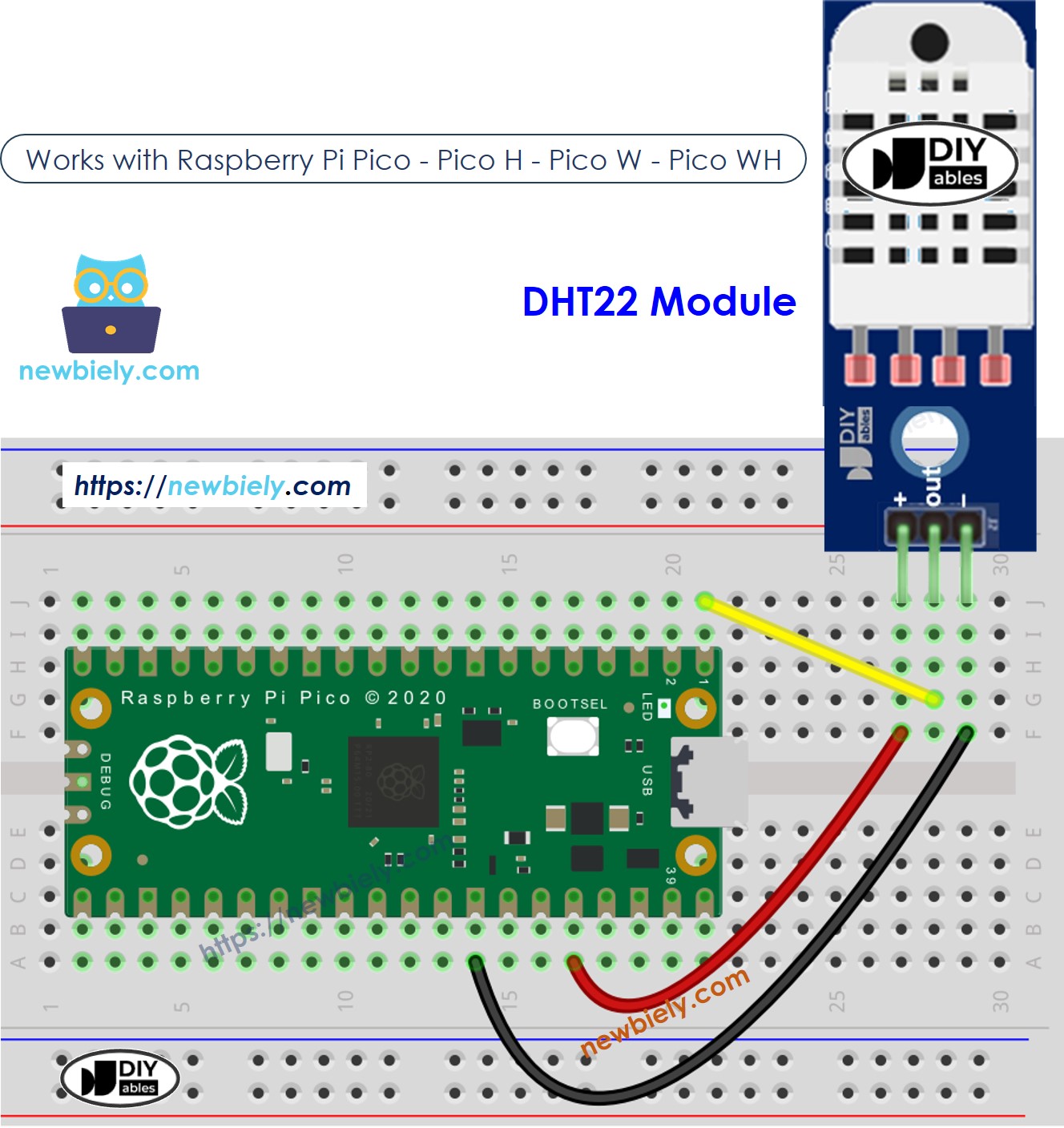
이 이미지는 Fritzing을 사용하여 만들어졌습니다. 이미지를 확대하려면 클릭하세요.
Raspberry Pi Pico 코드 - DHT22
자세한 사용 방법
다음 지침을 단계별로 따르십시오:
- 컴퓨터에 Thonny IDE가 설치되어 있는지 확인하세요.
- Raspberry Pi Pico에 MicroPython 펌웨어가 설치되어 있는지 확인하세요.
- Raspberry Pico를 처음 사용하는 경우, 자세한 지침은 라즈베리 파이 피코 - 시작하기 튜토리얼을 참조하세요.
- 제공된 다이어그램에 따라 부품을 연결하세요.
- USB 케이블을 사용하여 Raspberry Pi Pico를 컴퓨터에 연결하세요.
- 컴퓨터에서 Thonny IDE를 실행하세요.
- Thonny IDE에서 도구 옵션으로 이동한 후 MicroPython (Raspberry Pi Pico) 인터프리터를 선택하세요.
- Interpreter 탭에서 드롭다운 메뉴에서 MicroPython (Raspberry Pi Pico)를 선택하세요.
- 올바른 포트가 선택되었는지 확인하세요. Thonny IDE가 자동으로 포트를 감지하지만, 수동으로 선택해야 할 수도 있습니다 (예: Windows에서는 COM3, Linux에서는 /dev/ttyACM0).
- 위의 코드를 복사하여 Thonny IDE의 에디터에 붙여넣으세요.
- 다음과 같이 스크립트를 Raspberry Pi Pico에 저장하세요:
- 저장 버튼을 클릭하거나 Ctrl+S 키를 사용하세요.
- 저장 대화 상자에서 "이 컴퓨터"와 "Raspberry Pi Pico" 두 섹션이 표시됩니다. "Raspberry Pi Pico"를 선택하세요.
- 파일을 main.py로 저장하세요.
- 녹색 실행 버튼을 클릭하거나 F5 키를 눌러 스크립트를 실행하세요. 스크립트가 실행됩니다.
- DHT22 센서 근처의 온도를 조절하여 열을 증가하거나 감소시키세요.
- Thonny 하단의 Shell에서 메시지를 확인하세요.
스크립트 이름을 main.py로 지정하여 Raspberry Pi Pico의 루트 디렉토리에 저장하면, Pico가 전원이 켜지거나 리셋될 때마다 자동으로 실행됩니다. 이는 전원 공급 직후 실행되어야 하는 독립 실행형 애플리케이션에 유용합니다. 만약 스크립트 이름을 main.py가 아닌 다른 이름으로 지정하면, Thonnys의 Shell에서 직접 수동으로 실행해야 합니다.
동영상
비디오 제작은 시간이 많이 걸리는 작업입니다. 비디오 튜토리얼이 학습에 도움이 되었다면, YouTube 채널 을 구독하여 알려 주시기 바랍니다. 비디오에 대한 높은 수요가 있다면, 비디오를 만들기 위해 노력하겠습니다.
